今天小编给大家浅析win10系统屏幕不能调节亮度的解决方法,使用win10系统过程中,有时用户会遇到屏幕亮度调节不了的问题,遇到此问题困扰的用户,可参照以下的方法进行解决。 很
今天小编给大家浅析win10系统屏幕不能调节亮度的解决方法,使用win10系统过程中,有时用户会遇到屏幕亮度调节不了的问题,遇到此问题困扰的用户,可参照以下的方法进行解决。
很多用户都升级或安装了win10系统,但使用中想要调节下屏幕亮度发现调节不了,那出现win10屏幕不能调节怎么办呢?就此问题,下面给大家分享win10系统屏幕不能调节亮度的解决方法。
屏幕不能调节亮度:
1、按win+r打开运行窗口,输入regedit,回车打开注册表编辑器,如图所示:
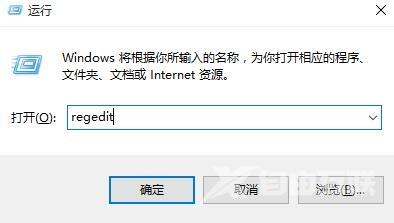
2、依次展开:HKEY_LOCAL_MACHINE\SYSTEM\ControlSet001\Control\Class\{4d36e968-e325-11ce-bfc1- 08002be10318,如图所示:
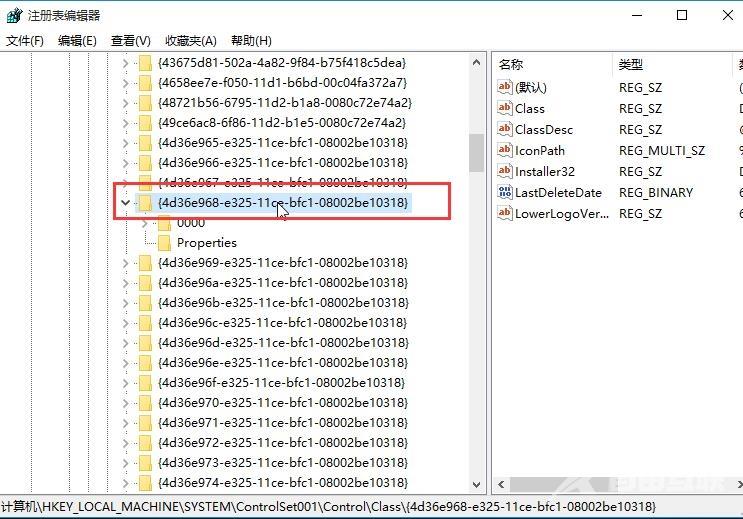
3、然后将中的KMD_EnableBrightnessInterface2键值修改为0(如果没有新建即可),点击确定即可, 如图所示:
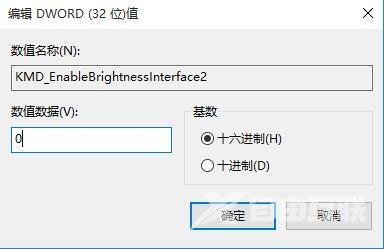
以上就是win10系统屏幕不能调节亮度的解决方法介绍了,有出现这情况的用户可以参考文中方法进行解决,希望今天的分享对大家有所帮助。
